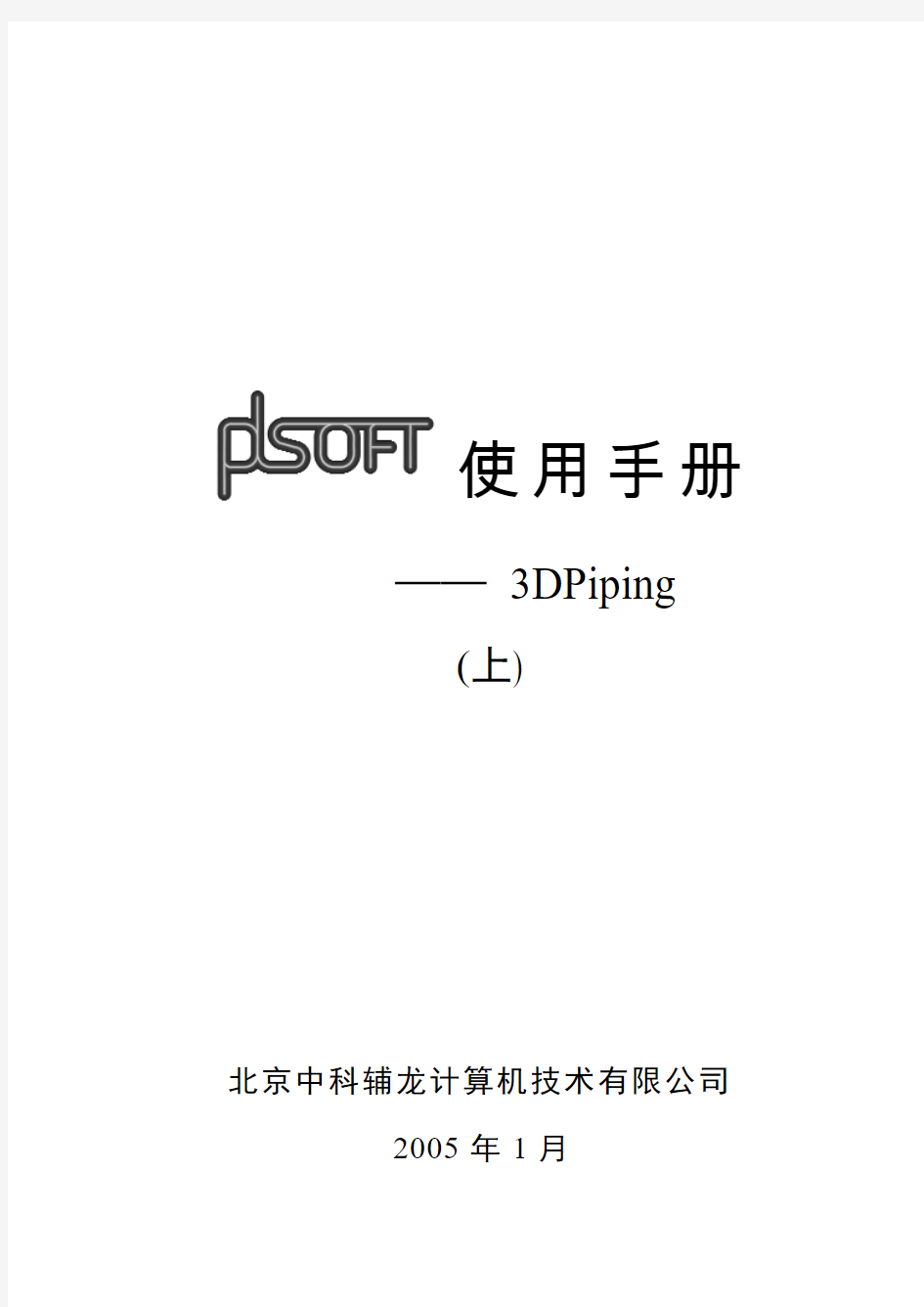

——3DPiping
(上)
北京中科辅龙计算机技术有限公司
2005年1月
2
目录
第一部分3DPiping设备安装
第1章安装设备 (1)
1.安装非定型设备 (1)
第2章安装设备基础 (8)
1.选择设备基础类型 (8)
2.定义设备基础几何参数 (8)
3.确定设备基础插入点 (9)
4.确定设备基础安装方向点(不包括对称圆柱形截面) (9)
5.选择模型图颜色 (10)
6.选择中心线图颜色 (10)
第3章安装设备管嘴 (11)
1.安装直通式设备管嘴 (11)
2.安装角型设备管嘴 (14)
第4章管嘴编辑 (17)
1.选择设备管嘴 (17)
2.修改设备管嘴号 (17)
3.修改设备管嘴名称 (17)
4.移动设备管嘴 (17)
5.旋转设备管嘴 (18)
6.取消 (18)
第5章封头取点与删点 (19)
1.立式封头取点 (19)
2.卧式设备封头取点 (20)
3.删除封头取的点 (23)
第6章设备(设备基础)编辑功能 (24)
1.设备旋转功能 (24)
2.设备移动功能 (25)
3.设备拷贝功能 (26)
4.设备删除功能 (26)
5.修改设备工程参数 (27)
1
2 6.修改设备几何参数 (28)
7.查询设备的插入点 (28)
第二部分3DPiping 管道安装
第1章管道模型参数设置 (33)
1.进入管道模型设计 (33)
2.设置管道模型参数 (33)
3.类型选择 (35)
4.设置模型精度 (35)
5.管道模型参数设置确认 (36)
第2章管线布置 (37)
1.选择管线布置命令 (37)
2.确定管线起始点位置 (37)
3.布管状态设置 (37)
4.管线布置操作说明 (47)
第3章成组布管 (50)
1.选择布管命令 (50)
2.基准管线参数设置 (50)
3.选择成组布管命令 (50)
4.成组布管管线参数设置 (51)
5.确认 (52)
第4章安装元件 (53)
1.元件类型 (53)
2.图形元件基本结构 (58)
3.元件安装的一般流程 (59)
4.元件安装的基本操作 (60)
5.元件安装的特别说明 (67)
6.管架安装说明 (82)
7.仪表泡安装说明 (83)
8.断点安装说明 (83)
9.焊点安装说明 (84)
第5章模型编辑功能 (85)
1.属性查询及编辑功能 (85)
2.管道编辑功能 (86)
第6章元件安装管理 (93)
1.进入元件安装管理状态 (93)
2.选择元件类型 (93)
3.选择元件 (94)
4.元件属性设置说明 (94)
第7章断点导出、导入管理功能 (99)
1.导出断点管理功能 (99)
2.导入断点管理功能 (101)
第三部分3DPiping ISO图
第1章抽取中间数据文件(.dat) (105)
1.开始抽取ISO图中间数据文件(.dat) (105)
2.三种抽取方式 (105)
第2章自动生成ISO 图 (107)
1.进入自动生成ISO图环境 (107)
2.ISO图图纸版面设置 (107)
3.ISO图图签参数设置 (111)
4.ISO图材料表表头设置 (112)
5.ISO图生成方式设置 (112)
6.恢复系统缺省设置 (118)
7.自动生成ISO图 (119)
第3章ISO管线模型修改功能 (124)
1.模型修改的命令 (124)
2.模型操作的注意事项 (124)
第4章ISO图图面编辑功能 (125)
1.管线编辑功能 (125)
2.管件移动编辑功能 (125)
3.标注编辑功能 (126)
4.标注删除功能 (127)
5.标注颜色恢复功能 (127)
6.虚线线形调整功能 (127)
第5章ISO图图面标注功能 (129)
3
4 1.标注阀门 (129)
2.标注管件 (129)
3.标注法兰 (130)
4.标注设备管嘴 (130)
5.标注仪表泡 (131)
6.标注管线号 (131)
7.标注尺寸 (131)
8.标注角度 (132)
9.标注弯管 (133)
10.标注坐标 (134)
11.标注标高 (134)
第6章ISO图特殊符号标注功能 (136)
1.标注物料流向图形符号 (136)
2.标注坡度管的坡度符号 (136)
3.标注平台墙壁图形符号 (137)
4.标注空间管走向图形符号 (138)
5.标注螺栓孔安装方位图形符号 (139)
6.标注孔板引压安装方位图形符号 (140)
7.标注剖视符图形符号 (141)
8.标注管架图形符号 (142)
9.标注柱网轴线号图形符号 (143)
10.标注保温管子隔热图形符号 (144)
第7章屏幕视图操作 (146)
1.屏幕视图切换 (146)
2.屏幕编辑 (148)
3.定位点输入方式 (148)
4.查询功能 (150)
第四部分3DPiping 平立面图
第1章新建平剖图 (155)
1.进入平立面系统 (155)
2.新建平剖图 (155)
3.给定平剖图文件名 (158)
4.剖切范围定义 (159)
5.生成图纸中的提示 (160)
6.返回模型 (161)
第2章编辑标注平剖图 (163)
1.打开平剖图 (163)
2.标注参数设置 (163)
3.标注的样式设置 (165)
4.插入图框 (167)
5.图形编辑 (168)
6.尺寸标注 (171)
7.文字标注 (176)
8.特殊符号 (180)
9.辅助工具 (186)
第3章从模型更新平剖图 (189)
1.编辑返回保留标注 (189)
2.重建平立面图 (189)
3.其他 (191)
第五部分3DPiping材料表
第1章制定BOM表统计格式 (195)
1.加载材料表软件 (195)
2.样表 (195)
3.表头表尾定义 (196)
4.表域定义 (200)
5.填写顺序 (212)
6.类内顺序 (215)
7.插入图形 (220)
8.图形编辑 (220)
第2章材料统计 (221)
1.统计定义 (221)
2.BOM综合材料表生成 (223)
3.BOM材料表浏览 (223)
4.返回模型………………………………………………………,224
5
附录1:元件分类 (225)
附录2:关键词定义 (229)
第六部分3DPiping 单位制设置
第1章3DPiping单位制设置 (235)
1.建立元件标准库时的单位制设置 (235)
2.管路等级生成过程中的元件单位制设置 (237)
3.项目定义中的单位制设置 (238)
4.模型系统设置中的当前单位制设置 (239)
5.平立面图中的单位制设置 (240)
6.特别注意 (241)
第七部分3DPiping 元件插入管理
第1章元件插入管理 (245)
1.元件插入管理的目的 (245)
2.应做的准备工作 (245)
3.增加元件插入管理操作说明 (246)
4.增加元件法兰匹配方式操作说明 (250)
5.增加插入方式管理操作说明 (251)
6.完成测试阀门元件插入管理 (253)
第八部分3DPiping 图形管理库
第1章元件库 (257)
1.二维体元库 (257)
2.三维体元库: (273)
第2章建立新索引文件 (293)
1.索引文件类型 (293)
2.新建元件索引文件操作说明 (293)
3.新建设备索引文件操作说明 (294)
4.新建图组索引操作说明 (295)
第3章建立新元件参数化图形 (297)
1.设计新元件的参数化简图 (297)
2.建立新元件索引文件 (298)
6
3.新建元件参数化图形的操作说明 (298)
第4章图形库、标准数据库及项目库之间的关系 (318)
第5章建立新设备的参数化图形 (319)
1.设计新设备的参数化简图 (319)
2.设置新设备的全局参数及函数表达式 (320)
3.定义插入点及插入方向 (321)
4.定义中心线 (321)
5.设备模型段图形描述 (321)
6.真实感图及碰撞图的图形描述 (325)
7.设备平、剖面图的图形描述 (325)
8.保存文件 (331)
第6章建立新图组的参数化图形 (332)
1.设计新图组的图形简图 (332)
2.定义新图组的参数及函数表达式 (332)
3.用三维体元搭建新图组的三维图形描述 (333)
4.用二维体元搭建新图组的二维图形描述 (333)
5.保存文件 (334)
附件1:基本的数学函数 (336)
7
简易教程 —— 3DPiping 北京中科辅龙计算机技术股份有限公司
目录 (一) 运行环境与机理 (5) (二) PDSOFT软件工作流程 (5) (三) 软件的安装与设置 (7) 一.服务器安装 (7) 二.客户端安装: (9) (四) AUTOCAD的基本概念 (9) 一.坐标 (9) 二.点过滤器(组合坐标) (10) 三.UCS (10) (五) 构筑物建模 (11) (六) 插入设备、基础及管嘴 (11) 一.插入设备及基础 (11) 二.插入管嘴 (12) 三.管嘴编辑 (13) (七) 配管 (14) 一.配管状态介绍 (14) 二.RG的使用 (14) 三.点过滤器 (15) 四.AL(沿线取点) (15) 五.管线伸缩(PST) (15) 六.成组配管 (15) 七.锁定路径 (16) 八.弯曲件设置 (16) 九.元件匹配/定位/改变等级插入 (16)
十.角度管的几种配法 (17) 十一.调节阀配管 (17) 十二.斜管配管 (18) 十三.泵入口管配管 (18) 十四.泵出口管配管 (18) 十五.坡度管 (19) 十六.安全阀配管 (19) 十七.法兰管 (19) 十八.塔的配管 (20) (八) 管道支吊架 (20) (九) 模型编辑 (21) 一.选择对象 (21) 二.过滤条件 (21) 三.编辑命令 (22) 四.导入导出断点 (23) 五.统计设置及流向、阀杆方向编辑 (23) 六.MODIPARA (23) (十) 模型合并与切割 (24) 一.模型合并及外部参照 (24) 二.模型切割 (24) (十一) 模型检查 (24) 一.模型碰撞检查 (24) 二.模型数据检查 (25) 三.模型设计检查 (26) (十二) 出施工图 (28)
PDSOFT三维管道设计与管理系统 PDSOFT三维管道设计与管理系统全称为PDSOFT计算机辅助工厂协同设计系统-三维管道设计与管理系统,简称PDSOFT 3DPiping,该系统提供强大的三维工厂管道设计功能,对流程工厂详细设计的全过程提供强有力的支持。PDSOFT 3DPiping可在Windows等系统上运行,以AutoCAD为运行平台。应用领域涉及石油、石油化工、化工、油田、燃气热力、医药、核工业、纺织、轻工、环保、造纸、钢铁、油脂工程等众多行业。 PDSOFT 3DPiping 主要功能模块 1. 建筑结构三维模型建立:使用参数化建模的方式建立各种建筑结构部件的三维空间模型,包括钢结构柱、混凝土柱、钢 结构梁、混凝土梁、钢楼梯、混凝土梯、平台、楼板、围栏、墙、门、窗屋顶、开洞和用户自定义部件等; 2. 设备三维模型建立:使用参数化建模的方式建立各种设备的三维空间模型,包括容器、锅炉、塔、换热器、泵、储罐、机电和用户自定义等。在设备上的任意位置和方向上建立设备管口的三维模型; 3. 管道三维模型建立:按照设计规则驱动的方式建立工厂管道的三维模型,包括各种介质、压力、公称直径、材质的管道,以及管道上的各种管子、管件、阀门、垫片、法兰、附件等; 4. 三维模型智能编辑(含实时属性显示):提供模型信息的实时属性显示功能,工程设计过程中模型选择集拾取功能,模型的删除、拷贝、移动、旋转、轴对称镜像等编辑功能,管线公称直径、管路等级智能修改的功能; 5. 模型数据检查:在建模过程中,随时可以对模型数据的完整性进行检查,并能够对发现的错误进行自动修复和提示; 6. 模型碰撞检查与管理:依据碰撞检查规则,对模型空间中的各种对象进行碰撞检查,产生碰撞检查结果,提供结果信息管理工具,能快速定位碰撞点的实际位置,并输出碰撞检查报告; 7. 模型设计检查与管理:依据工程设计规则,对模型空间的对象进行各种设计规则检查,产生设计检查结果,包括:最小管长检查、端面匹配检查、管径匹配检查、分支类型检查、最小管长检查、流向检查等; 8. ISO图全自动生成(含全自动分图优化和全自动标注):把模型中的全部管线成批生成ISO图,并依据设置自动进行每条管线的分图,生成的ISO图可以直接用于现场施工安装; 9. 竣工版ISO图自动返回生成管道模型竣工图:在施工过程中,可以在ISO图环境中直接修改某一条管线的数据,修改后的数据可以随时返回到整个的工厂模型中; 10.平立面图自动生成及编辑:提供以任意剖切方式的从三维模型自动生成平立面图的功能,支持单双线混合表示的图纸,可以支持实体消隐和工程消隐的出图规范,生成的图纸可以进行智能交互标注,加入各种常用图例符号; 11.平立面图再版重建:三维模型修改后,可以对以前生成的平立面图进行自动更版重建; 12.平立面图自动标注:对平立面图进行各种全自动标注,包括柱轴线的定位,设备的位号、名称、定位尺寸、管口编号,管线的管线号、标高、定位尺寸,管线上的阀门、弯头、大小头的规格、定位尺寸,仪表元件的位号、标高等,管架的编号,物料流向,管线的坡度、保
目录PDSOFT使用教程《管道预制设计系统-材料表》 136 目录 第1章制定BOM表统计格式 (127) 1.样表 (127) 2.表头表尾定义 (128) 3.表域定义 (132) 4.填写顺序 (143) 5.类内顺序 (145) 6.插入图形 (149) 7.图形编辑 (149) 第2章材料统计 (151) 1.统计定义 (151) 2. BOM综合材料表生成 (153) 3. BOM材料表浏览 (153) 4.返回模型 (153) 第3章附录1:元件分类 (154) 第4章附录2:关键词定义 (158)
PDSOFT 使用教程《管道预制设计系统-材料表》 第1章 制定BOM 表统计格式 127 第1章 制定BOM 表统计格式 BOM 是Bill of Material 的缩写,代表材料表的意思。 此部分内容主要介绍如何制作一张新的材料表格式供统计材料用;如何使用已经制作的材料表格式进行材料统计。进入ISO 图环境后,菜单中应出现“BOM 统计”项。 1.样表 图 2-1 1) 新建样表: 鼠标拾取新建样表选项,进入新建样表过程。 (1) 首先设计好材料统计所需要的材料表格式,最好先画在一张纸上,准 确标明各项尺寸值。 (2) 切换到AUTOCAD 画图环境: 鼠标拾取AUTOCAD 选项,进入AUTOCAD 画图环境。
第1章制定BOM表统计格式PDSOFT使用教程《管道预制设计系统-材料表》 128 图 2-2 使用AUTOCAD画图命令,绘制一张材料表图形文件(.dwg),此材料表文件是一张没有定义的材料表空文件。 2) 打开样表: 鼠标拾取打开样表选项,打开一张材料表样表(.dwg),可以对打开的样表进行修改。 3) 存储样表: 鼠标拾取存储样表选项,将一张新建样表或修改后的样表存储到当前材料表的文件名中。 4) 另存样表: 鼠标拾取另存样表选项,将一张新建样表或修改后的样表另外存储到一个指定的文件名中。 2.表头表尾定义 此功能用来定义在材料表表头表尾中,有哪些域值需要在材料统计时自动填写上去,并将它们放置在什么地方(表头表尾中有些域值只是文字标注)。例如,下面的材料综合明细表的表头表尾定义如下:
文档从互联网中收集,已重新修正排版,word格式支持编辑,如有帮助 欢迎下载支持。 目录 第1章制定BOM表统计格式................................................................................错误!未定义书签。 1.样表.........................................................................................................错误! 未定义书签。 2.表头表尾定义.........................................................................................错误! 未定义书签。 3.表域定义.................................................................................................错误! 未定义书签。 4.填写顺序.................................................................................................错误! 未定义书签。 5.类内顺序.................................................................................................错误! 未定义书签。 6.插入图形.................................................................................................错误! 未定义书签。 7.图形编辑.................................................................................................错误! 未定义书签。 第2章材料统计.......................................................................................................错误!未定义书签。 1.统计定义.................................................................................................错误! 未定义书签。 2. BOM综合材料表生成..............................................................................错误! 未定义书签。 3. BOM材料表浏览......................................................................................错误! 未定义书签。 4.返回模型.................................................................................................错误! 未定义书签。 第3章附录1:元件分类.......................................................................................................错误!未定义书签。 第4章附录2:关键词定义.....................................................................................错误!未定义书签。
目录 第1章制定BOM表统计格式 (127) 1.样表 (127) 2.表头表尾定义 (128) 3.表域定义 (132) 4.填写顺序 (143) 5.类内顺序 (145) 6.插入图形 (149) 7.图形编辑 (149) 第2章材料统计 (151) 1.统计定义 (151) 2. BOM综合材料表生成 (153) 3. BOM材料表浏览 (153) 4.返回模型 (153) 第3章附录1:元件分类 (154) 第4章附录2:关键词定义 (158)
第1章制定BOM表统计格式 BOM是Bill of Material的缩写,代表材料表的意思。 此部分内容主要介绍如何制作一张新的材料表格式供统计材料用;如何使用已经制作的材料表格式进行材料统计。进入ISO图环境后,菜单中应出现“BOM统计”项。 1.样表 图 2-1 1) 新建样表: 鼠标拾取新建样表选项,进入新建样表过程。 (1) 首先设计好材料统计所需要的材料表格式,最好先画在一张纸上,准 确标明各项尺寸值。 (2) 切换到AUTOCAD画图环境: 鼠标拾取AUTOCAD选项,进入AUTOCAD画图环境。
图 2-2 使用AUTOCAD画图命令,绘制一张材料表图形文件(.dwg),此材料表文件是一张没有定义的材料表空文件。 2) 打开样表: 鼠标拾取打开样表选项,打开一张材料表样表(.dwg),可以对打开的样表进行修改。 3) 存储样表: 鼠标拾取存储样表选项,将一张新建样表或修改后的样表存储到当前材料表的文件名中。 4) 另存样表: 鼠标拾取另存样表选项,将一张新建样表或修改后的样表另外存储到一个指定的文件名中。 2.表头表尾定义 此功能用来定义在材料表表头表尾中,有哪些域值需要在材料统计时自动填写上去,并将它们放置在什么地方(表头表尾中有些域值只是文字标注)。例如,下面的材料综合明细表的表头表尾定义如下:
石油地面工程技术专辑 石油规划设计 2002年11月 47 盛 勇* 刘应尘 大庆油田工程设计技术开发有限公司 盛 勇等. PDSOFT 三维工厂设计软件在油田地面工程建设中的应用. 石油规划设计,2002,13(6):47~49 摘 要 介绍PDSOFT三维配管软件在设计工作中3个主要方面,即工艺自控流程图设计、工艺总平面图布置和三维管道安装施工图设计的实际应用,说明PDSOFT三维配管软件的自身特 点。阐述了三维配管软件功能和软件在油田地面工程建设中的优点及其广阔的发展前景。 主题词 油气田 地面工程 管道 设计 计算机程序 功能 空间分布 采用PDSOFT三维配管软件进行管道工程安装施工图设计是提高设计质量的一个非常有效的手段。PDSOFT三维配管软件是根据油气集输、给排水、油气加工及热工专业等在油田地面工程工艺配管设计上的行业需求及标准,在原有的PDSOFT 三维计算机辅助工厂设计软件的基础上,开发出的满足油田地面工程管道安装施工图设计需求的三维配管软件,是一个符合行业标准的三维配管软件。 在工程设计领域中,三维配管软件有很多,但大多数比较复杂、不容易掌握。PDSOFT三维配管软件是国内自主版权建立在AUTOCAD软件平台之上的。由于AUTOCAD软件在国内的高普及率,使得PDSOFT三维配管软件具有易学、易用的特点,大多数设计人员掌握起来相对比较容易。软件的合作开发方式,使得软件本身比较符合设计人员的设计习惯和要求。 软件概况 1 软件组成 PDSOFT三维配管软件包含了目前油田地面工程设计主要层次的需要,主要包括3个独立的软件模块:一是PDSOFT p&id工艺自控流程图设计软件;二是PDSOFT layout工艺总平面图布置软件;三是PDSOFT piping三维管道安装施工图设计软件。 2 软件开发规范及标准 (1)数据库标准:在软件原有数据库的基础上增加了符合油田地面工程建设的国家及行业标准。 (2)图形库标准:中华人民共和国石油天然气行业标准《石油工程制图标准》SYJ3—91;中华人民共和国石油天然气行业标准《石油地面工程设计文件编制规程》SY0009—93;《石油工程制图标准》SYJ3—91补充规定GN4—94;《石油地面工程设计文件编制规程》SY0009—93补充规定GN1.1—94。PDSOFT三维配管软件在二次开发方面的灵活性,即软件的客户化,使我们可以在更加广泛的领域使之得到应用。 软件主要功能 1 工艺自控流程图设计软件主要功能 PDSOFT工艺自控流程图设计软件采用半智能化的方式代替了从前的那种“一笔一划”的设计方式,使 * 盛 勇,男,1974年生,工程师,1997年毕业于石油大学(北京)石油储运专业,现在大庆油田工程设计技术开发有限公司(大庆油田建设设计研究院)油气集输室工作。通信地址:黑龙江大庆油田建设设计研究院油气集输室,163712
PDSOFT使用教程《3DPiping支吊架》 第1章 术语 第十部分 支吊架 第1章 术语 为了用户能更好地理解和使用支吊架模块的功能,现将本书中涉 及的工程术语列表如下: 1. 一次管架 一个管架上可以支撑多个管道的为一次管架,如门型吊架,悬臂 支架,三角支架等。一次管架包括生根在建构筑物部分的管架部件及 中间连接件。通常用于支撑二次管架。 2. 二次管架 仅为单根管道使用的管架为二次管架,二次管架可以固定在一次 管架上或建筑物、钢结构上,支撑管道,如管托,管卡,管夹等。 489
第2章 安装与布置 PDSOFT使用教程 《3DPiping支吊架》 490 第2章 安装与配置 1. 概要 第一次运行支吊架模块必须完成下面三项任务: 1) 安装带有支吊架模块的配管软件; 2) 配置支吊架数据库服务; 3) 支吊架模块系统参数的配置。 2. 配管的安装 安装配管软件时请安装带有支吊架模块的配管安装程序,详细的 安装过程请参考配管的安装手册。 本手册假设配管的安装路径为:c:\pdp。 3. 支吊架数据库服务的配置 在安装完带有支吊架模块的配管软件后,还需要对支吊架数据库 服务进行配置才能开始使用支吊架模块。 配置支吊架数据库服务的步骤如下: 1) 点击启动界面的“数据服务”启动支吊架数据服务,如果已经 启动,系统会提示服务已启动。在屏幕右下角的托盘里找到数据 服务的图标,鼠标右键点击,弹出支吊架服务菜单,如图2-1所 示: 图 2-1打开支吊架数据库服务 2) 点击配置服务,弹出配置数据库服务对话框,如图2-2所示:
PDSOFT使用教程《3DPiping支吊架》 第2章 安装与配置 图 2-2支吊架数据库服务配置 3) 在支吊架数据库目录的编辑框中输入支吊架数据库的目录, 一般该目录为配管软件目录下的“edb\support”目录。 4) 在支吊架数据库服务的端口中输入支吊架数据库服务器程序 需要的端口号,默认为3310。 5) 在下边的windows启动自动运行服务选择是否让支吊架数据 库服务器程序在windows启动时自动启动支吊架数据库服务。 此 处请在此处打上对勾,如图2-2所示。 (1) 选中:在 windows 的启动程序组中将加入支吊架数据 库服务快捷方式,这样在 windows 启动时会自动运行支吊 架数据库服务,供支吊架模块使用。 (2) 不选中:在 windows 启动后,如果需要运行支吊架模 块,则需要从图2-1中右键菜单中手动启动。 4. 首次运行支吊架模块的配置 为了运行支吊架模块需要配置支吊架模块的系统参数。 其步骤如下。 1) 运行配管软件,进入配管设计的模型模块。 2) 点击菜单配管à管架编辑à管架系统参数,如图2- 3所示。 491
pdsoft使用过程一些问题总结 1.建等级库 a.为配管和出材料表减少出错概率,管道等级做应尽可能的做细,如果两中管道用阀门、法兰、紧固件不同,应编不同的等级号(如M1B、M2B)。 b.等级库中插入阀门时,如元件库中没有需要的阀门型号,选择尺寸、型号相近的阀门,修改其标签。 c.等级库中插入元件过程,有时需要选择序列号时多试几个序列号,才能找到我们想要的标准的元件。如GB/T14976的不锈钢管序列号选I,HG/T20606的垫片序列号选空。 d.等级库里要插入管嘴,否则设备上插管嘴失败,法兰管嘴最好选HG标准,配管时法兰、紧固件容易匹配。端面类型1按缺省值,端面类型2中选择想要的法兰形式。 e.插入螺栓螺母时只需选择法兰标准和类型,系统自动匹配螺栓螺母。等级生成后再进入表格里修改名称及标准号。如果在生成器中修改参数,系统找不到元件,等级库里没有相应的螺栓螺母。 f.等级库中的管号表可以手动输入,个人习惯,最好在excel中做好特性表后,粘贴到管号表,将物流代号、物流序号、工作温度、工作压力、设计温度、设计压力、管道等级、压力管道等级等必须项目填好即可。工作温度、工作压力必须填数字,不能填“常温”、“常压”等汉字。建议常温管道填25℃、常压填0.1MPa。 g.分支表一般不用修改,默认的是有标准三通的接标准三通,没有标准三通的(主管支管管径相差大)开口焊,管道压力不高的情况下可以使用。需
注意GC1管道,支管必须用标准三通或整体补强支管元件,将支管表中对应位置填上B,并在等级库中插入管箍或支管台。 2.管道建模 a.配管时尽量捕捉元件的节点,否则设计检查中可能有管道连接问题。 b.如果配管时发现等级库需要调整,改完等级库后,点击保存,将模型重构、执行工程数据同步,看模型中元件是否有错。 c.模型完成后执行设计检查,将错误信息导出,然后退出设计检查对模型进行修改,不退出设计检查修改模型,有可能再检查错误仍然存在。 d.仪表泡插入、出图都比较麻烦,可以在模型中不插仪表泡,出图后在平面图中手动标注仪表泡。 e.插入自控阀门时,两端匹配法兰,对话框中的统计材料勾选取消,自控阀门和法兰不列入材料表中。如果插入时忘记勾选,可以调出CAD特性表(命令CH),在是否统计材料处选“否”。 3.出平面图 a.CAD中有些命令可以在pdsoft中直接使用,如M移动、MA特性匹配、RO旋转等。有些命令pdsoft不认,可以在命令前输入.如.E删除、.CO复制、.MI 镜像等。 b.pdsoft不同文件中不能复制、可以做成块,然后插入,如指北针、图框、图签等。 4.表格 a.中科防腐表的管道长度、表面积数据是对的,油漆重量数据有问题。使用时要注意。
PDSOFT建库流程(及注意事项) 注意事项 1.如何向“配管数据库管理”中添加标准?(项目中缺少标准GB13401-2005,故用到该标准的时候需要手动添加进去) 要添加一个标准,首先要有该标准的压缩包文件,及.rar文件,通常情况下缺少的标准文件是由PDsoft公司负责提供的。以XX项目为例,有了标准的文件这后,接下来 a.打开“工程数据管理系统/I元件参数总库/选择元件类型/管子管件”(因为我们缺少的就是管子管件中的标准)。如图1 图1 b.在新界面下,点击“I元件参数总库/选择元件标准”回车,如图2所示,弹出“标准设定”对话框 图2 c.在标准名代号的下拉框中选择你所需要填加的标准的名称,如图3所示,(因
为我们要添加GB13401-2005,它属于GB2000,所以在这个对话框中,我们就选择国标2000了,然会确定),确定. 图3 d.点击“I元件参数总库/元件数据编辑/标准导入”如图4 图4 e.在弹出的对话框中,选择需要添加的那个标准(也就是.rar文件)所在的路径,如图5,然后确定
图5 f.在弹出的“请选择导入元件”对话框中,点击“all>>”,确定。然后一直点击“追加”就OK了。如图6 图6 2.金属软管用“定长软管(hose)”来代替,则生成的平面图与我们的要求一致。 3.绝缘接头暂时用“管箍(coupl)”代替(因为未找到合适的元件)。 4.建库完成后,应找专人对所建的数据库进行校核,确保数据库内信息准确、完整以及唯一。(其中,“准确”是指数据库内信息应与初设最终版材料表中信息保持一致,例如管径、壁厚、表号等各种信息;“完整”是指确保项目所用到各种材料都已经添加到了数据库中(后期追加也可以,但要专人负责);“唯一”是指保证建模时每一个元件都是唯一的,例如要加一个90度DN400的弯头,如果屏幕上弹出对话框,让你选择是表号Sch20还是sch30,就说明90度DN400的弯头的弯头在库中不是唯一的,应避免这种情况,可以根据初设的材料表删除库中多
PDSOFT 3DPiping 软件试用说明 为了方便大家学习PDSOFT 3DPiping 软件,专门设置了网络权限认证服务器,2009年12月25日之前,公司员工均可无限制通过局域网,进行网络认证,使用PDSOFT 3DPiping 。具体设置如下: 1.环境配置 点击“PDSOFT 三维管道设计和管理”进入PDSOFT 主界面如图-1。点取“环境设置”,进入环境设置模块,如图-2。 图 1 图 2
首先要在“使用新版数据库”前打勾,如图 1,打勾后“数据库服务器配置”、“用户名”、“密码”变为可用。 新版数据库既可以使用本地数据库也可以使用网络数据库。“数据库服务器配置”就是用来区分是使用本地数据库还是网络数据库的。点取“数据库服务器配置”进入数据库服务器配置模块,如图 2。 图 2 系统安装时会自动创建一个连接,连接到本地数据库,一台机器有且只有一个连接,因此一旦连接创建成功,“创建”按钮就不能使用了。从“服务器地址栏”输入框中的localhost 可以看出这是连接到本地数据库的,当然要连接到本地数据库,也可以在“服务器地址栏”里输入本地机器的IP 地址或机器名称或127.0.0.1,此时数据库连的是本机,是网络数据库无关,本机默认的用户是admin/pdsoft 或pdsoft/pdsoft 。如果使用本地数据库,必须在本机上激活数据服务 如果要使用网络数据库,只需在“服务器地址栏”中输入网络数据库服务器的IP 地址或机器名称即可(128.1.1.108)。用户名必须是网络数据库中的.测试机,每个人的用户名见后,密码为空。
欢迎大家试用测试,并及时反馈问题。问题请于12月7日之前反馈至:孙华、叶剑、何靖、张领、边梁
我使用pdsoft配管软件将近两个月了,使用的感受向大家分享一下,中间存在一些错误的看法请大家指正。 按照配管的程序把各个阶段的说一说。 1.配管第一步是建立数据库。Pdsoft建立数据库就是根据自己的管道材 料等级表建立各种管道等级的管子,管件等的数据库,建立过程比较繁琐。 建库的要点就是一定要全面,不然在配管的时候得回来修改数据库,可能会带一些不可预测的错误,在出平面图,数据同步时出现问题。在使用的数据库中不是特别全,可能会带来一些不匹配的问题,在出管段表和材料表时会比较麻烦。 2.配管第二步是建立轴网,为插入设备和管子建立定位基础。这个方 面比较简单软件做的也比较好。在建立轴网的过程中也可以建立构筑物,当然构物也可以在模型中加入,根据个人喜好来定。 3.配管第三步插入设备。Pdsoft已经建立了一些基本的设备模型,基本 上能够满足使用。对于一些设备库中没有的模型可以自己在图形中建立。个人觉得没有必要那么做,建立设备图形相对比较麻烦,还不如利用pdsoft的基本体元拼凑出设备的大致外形。把管口的位置都表示清楚就可以了,这样做可能会不太好看,但从配管的角度已经表达了足够的信息。在插入设备的过程中,个人推荐使用绝对坐标来定位设备。绝对坐标的原点就是轴网的原点,根据的轴网的原点在设备布置图中标出各个设备的坐标。其中使用到CAD 的坐标移动和坐标标注(推荐使用网蜂工具标注坐标,天正CAD也可以,不过没用过)。此坐标为三维坐标。在插入设备时根据坐标直接往里插就可以,不用看,不用想,简直就是傻瓜插入。 4.配管第四步插入管嘴。插入管嘴比较简单,主要是利用极坐标,球 坐标,柱坐标等坐标系,相对坐标和绝对坐标,结合封头取点,点过滤器,RG命令进行取点,技术含量不大。插管嘴要做到一步到位,不建议使用旋转,移动等命令来移动管嘴到目的点的做法。在加管嘴时使用UCS命令将坐标系移到设备的节点,方便用使用设备的尺寸。对于有对称性的,如泵之类的只插入其中的一个就可以,等配管时使用镜像,移动命令连同管子设备(之前的设备也只插其中的一个)一块复制过去就可以了,要记得更改管线号,设备号。 5.配管第五步管道安装。管道安装主要结合使用RG,点过滤器,AL(沿 线取点,尤其对非正管子有奇效),相对坐标,锁定路径,延伸(AON),拉伸等命令。在管道安装过程中要注意,在选择同一管线号的管子时,选取你要选择区域的起点和终点就可以了。在有封闭区域时选择了你不想选择的管子时,可以使用s把不要的管段去掉,对于使用拉伸命令时尤其有效。
目录 第1章ISO 图环境设置…………….………....................……………....………...错误!未定义书签。 1.进入ISO图环境..............................................................................................错误!未定义书签。 2.ISO图图纸版面设置.......................................................................................错误!未定义书签。 3.ISO图图签参数设置.......................................................................................错误!未定义书签。 4.ISO图材料表表头设置...................................................................................错误!未定义书签。 5.ISO图生成方式设置.......................................................................................错误!未定义书签。 6.恢复系统缺省设置...........................................................................................错误!未定义书签。 7.自动生成ISO图..............................................................................................错误!未定义书签。 第2章ISO管线模型修改功能…...................………………………......…..……..错误!未定义书签。 1.模型修改的命令...............................................................................................错误!未定义书签。 2.模型操作的注意事项.......................................................................................错误!未定义书签。 第3章ISO图图面编辑功能…………………………….....................…....…..…..错误!未定义书签。 1.管线编辑功能...................................................................................................错误!未定义书签。 2.管件移动编辑功能...........................................................................................错误!未定义书签。 3.标注编辑功能...................................................................................................错误!未定义书签。 4.标注删除功能...................................................................................................错误!未定义书签。 5.标注颜色恢复功能...........................................................................................错误!未定义书签。 6.虚线线形调整功能...........................................................................................错误!未定义书签。
Pdsoft常见问题 一安装问题:软件要安装到根目录下不要手动创建目录数据库测试失败的问题:首先把localhost改成127.0.0.1 1.方法一:双击打开电脑右下角的数据库服务图标,先停止,再 重新启动 2.方法二:如果方法一未解决,则右键点击电脑右下角服务图标
选择停止服务,停止以后,卸载服务,然后选择结束,再去pdpdb\sys下重新启动数据库服务 3.启动软件,启动到一半命令行出现一些原因,无法正常进入 PDSOFT,多半是CAD病毒原因,需要杀毒 三建模中遇到的一些疑难杂症 1.捕捉管子节点,无法继续布管而且直接弹出布管状态设置对话 框,可能是坐标系出问题,输入“UCS”然后连续两次回车 2.模型中管道在线框和实体状态下都显示成一根线,继续布管也 是一根线,关闭软件重新打开即可,如果还不行就打开软件模型合并到一个空模型。 3.模型显示问题, a有时候模型会显示不完整特别是弯头地方,一般是软件提示匹配法兰时候客户忽略了提示造成的模型出错,解决办法:第一,辅助-模型数据检查-自动修复,第二,辅助-设计检查-端面类型匹配检查,第三,打开软件,辅助-模型合并。需要注意,直接进行第三步也可以解决显示问题,但是不能解决模型错误的问题。
b.模型旋转时候跳动、实体和线框位置不重合。等显示问题,需要进行模型合并。 c模型显示不清晰有毛边能清楚的看到外围的线如图 解决方法:打开视觉样式-选择真实-把边设置中的素线改成无视觉样式设置在切换线框与实体图标中最后一个图标(2012CAD可以输VISUALSTYLES命令打开)
4.模型属性丢失,模型变散,模型中毒,需要CAD杀毒 360CAD病毒专杀链接: https://https://www.doczj.com/doc/c916447237.html,/s/19rC7EgPy2x3v91H5mvgctQ 密码:fmef 模型显示问题总结:第一,进行模型数据检查,修复错误。第二,进行模型合并 四.出图常遇到的一些问题 1.ISO图成批出图时候弹出异常对话框,一般两种解决方法: a)模型数据检查,自动修复一下错误。 b)出两次图注意观察是不是在同一根管道号出显得错误,如 果是那就讲这条管道删除并且清理掉这个图层重新连接这 条管道。 2.ISO图出以后图面上缺少弯头、三通等管件,这种情况需要 重新合并一下模型,再出ISO图。 3.平面图和材料表出图错误,一般也是这两种解决方法,第一
第二部分管道安装 第1章管道模型参数设置 1.进入管道模型设计 1) 在启动界面中点“配管设计”命令按纽,进入管道模型设计 状态。 2) 如果项目库里有多个项目,屏幕显示请选择项目对话框。 3) 在请选择项目对话框中,鼠标拾取管道模型设计使用的项目 库名称,鼠标点击“确定”按纽,完成项目数据库选择,屏幕显示模型系统参数设置对话框(如图1-1)。 2.设置管道模型参数 图1–1 模型系统参数设置 1) 管道模型范围设置: (1) 管道模型范围是指真实的管道装置在工厂厂区范围内所 占的地域范围,这是一个估计数值,设置的主要目的是为了 屏幕显示。
(2) 通过确定左下角点及右上角点的坐标值,定义管道模型范 围。 (3) 鼠标点选来确定左下角点或右上角点的坐标值。 (4) 在左下角点或右上角点域内,直接输入点的坐标值。2) 焊点状态设置: (1) 系统自动上焊点: 在焊缝宽度域内,输入焊点在管线上占的宽度空间,以mm 为单位,必须大于0,例如,3。 (2) 设置自动分断管段: i) 鼠标点击自动分断管段按钮,使其处于选择状态。 ii) 在管段长度域内,输入自动分断的管段长度,以mm为单位。 iii) 各个管段之间自动加焊点。 3) 输入管子公称直径单位制设置: (1) 当前单位制域内中的值是用来设置输入管子公称直径时 使用的单位制,可以根据需要选择公制或者英制,鼠标点拾下拉菜单,在下拉菜单中,鼠标拾取当前所需要的单位制名称,例如,M2(如图1-2)。 图1–2 单位制设置 (2) 公制单位名称含义,例如,管子公称直径为200时:
图表1–1 公制单位制表达形式 (3) 英制单位名称含义,例如,管子公称直径为4 1/2时: 图表1–2 英制单位制表达形式 4) 捕捉最小间隙设置: 在管线拐点处,插入三通类元件时,用最近点方式捕捉拐点时用的最小间隙,以mm为单位。 5) 显示流向:使其处于选择状态,在模型中显示管道流向。 6) 显示保温:使其处于选择状态,在模型中显示管道保温外型。 7) 坡度显示:在模型中管道的坡度,可以选择按比例、小数显 示、不显示。 3.类型选择 提供3种管道模型显示类型: 1) 线框模型。 2) 网格模型(用CAD直接打开模型时,需要把模型变成网格模 型保存)。 3) 实体模型(内存要求高)。
Pdsoft 3Dpiping V2.5 快速使用指南 一、数据库建立:(对于数据库每一项需退出时点击Esc键即可) 项目库管理→项目设定→输入项目号(数字)→点击‘新建’→输入项目负责人、项目全称、管线号模版(C:物流代号、N:物流序号、D:公称直径、S:管路等级、I:保温类型)→保存→退出. 项目库管理→等级设定→‘新建’/‘打开’等级名(注意菜单右侧地等级描述中各管件地文件路径名,便于查找). 项目库管理→等级生成器→选择要建地元件名称→点击‘新建’/‘修改’进入→从左往右按照实际需求依次选择颜色突出地下三角菜单【注意:对于弯头等地元件要 8 9 二、 议以管线号为文件名,设计单位建议以项目号+每日日期号为文件名)→进入片区轴网、建筑图→左下角点处输入‘M’或回车→选择区域→轴网→轴网生成→点击‘上开间或下开间’→选择或输入轴网地开间数值(由左往右地区间距离)→点击‘添加’(如需不同开间值,依次键入或选择)→点击‘左近深或右近深’(输入方法同上)→点击‘OK’→输入左下角点(如0,0,0)→键入‘Z’,‘A’,全屏显示→选取‘视图’→选择‘iso方向’→开始‘插入构件’→利用‘构建编辑’功能布置完整地构筑物图→存盘后‘正常返回’. 模型设计:新建或模型初始化‘子模型图’→选择项目名称→建立‘模型系统参数设置’(输入模型范围、选择‘当前单位制’、选择显示流向)点击OK进入模型设计界面→选择‘辅助’→‘更新片区图’,引入上一步建好地片区图,转换成三
维视像,按下列步骤开始建模. 【注:RG功能地应用→RG→选取相对参考点→输入相对坐标或线上取点‘L’(唯一确定地线上才可取点)→插入设备或管件】插入设备:设备→按要求‘插入设备基础’→插入设备(输入设备“工程参数”地设备位号,选中“按设备位号分层”,确定设备颜色,对设备“几何参数”进行修改,使插入地设备与所画地设备大体相似,主要地参数要与所要求得设备参数相同.)【UCS设置命令:“O”↙选择用户自己所定地用户坐标系原点;以UCS地 X↙ Y↙ Z↙三个轴旋转坐标系命令;“3”↙三点捕捉确定“X”指向方向;世界坐标WUCS:UCS↙↙;对于UCS用户坐标系地使用,可以非常灵活快捷地进行模型设计方向地确定.右手定律:大拇指指向旋转轴地正轴方向,四指指向旋转方向地正方向】 节 包 , 型上设置断点及断电标示,以便于连接合并成一个总模型.) 模型编辑:配管→模型编辑→属性查询,模型地组合编辑命令:ME,包括模型删除、拷贝、移动、旋转、拉伸、修改管线号等编辑命令,注意:ME命令选择后,需要选择所选模型地一段范围时,需要选择起始端和终止端,这样就会选中它们之间地有关联地、同一条管线号地范围子集;对于选择整条管线,则输入“ME”后再输入“P”选择管线即可;管线伸缩命令:只能改变管子自由端管线地伸缩长短,输入“R”后,正值为伸长,负值为缩短;断点导出导入功能主要应用于模型分割或是管线外管廊管线信息导出后再导入另一个文件进行外管廊布置起始坐标点;统计设置功能:当模型某段不需要材料统计时,可用该功能选择不统计材料地区域;改变流向功能:当管子流向需要改变时用此功能
——3DPiping支吊架北京中科辅龙计算机技术有限公司 2004年1月
目录 第1章术语 (1) 1.一次管架 (1) 2.二次管架 (1) 第2章安装与配置 (2) 1.概要 (2) 2.配管的安装 (2) 3.MySQL的安装 (2) 4.支吊架数据库服务的配置 (2) 5.首次运行支吊架模块的配置 (4) 第3章支吊架的布置 (6) 1.布置支吊架的准备工作 (6) 2.支吊架的布置 (8) 第4章支吊架的编辑 (19) 1.概要 (19) 2.拷贝支吊架 (19) 3.编辑支吊架 (21) 4.移动支吊架 (21) 5.删除支吊架 (23) 6.更新管架数据 (24) 第5章支吊架材料表 (25) 1.概要 (25) 2.管架索引表 (25) 3.管架索引汇总表 (26) 4.管架材料汇总表 (27) 第6章支吊架数据库管理系统 (29) 1.启动和配置 (29) 2.创建标准图集 (30) 3.选择标准图集 (31) 4.创建支吊架类别 (32)
目录PDSOFT使用手册《3DPiping支吊架》 2 5.添加支吊架数据 (33) 6.添加支吊架参数 (35) 7.添加零件类别 (36) 8.设置支吊架的零部件列表 (38) 9.添加支吊架的零件参数 (38)
PDSOFT 使用手册《3DPiping 支吊架》 第1章 术语 1 第1章 术语 为了用户能更好地理解和使用支吊架模块的功能,现将本书中涉及的工程术语列表如下: 1.一次管架 管架上支撑有多个管道的为一次管架,如门型吊架等。 2.二次管架 仅为单根管道使用的管架为二次管架,二次管架可支撑于一次管架上或直接支撑于建筑物、钢结构上。当ISO 管线模型需要修改时,可以直接修改ISO 图的管线模型,管线模型修改后,直接执行生成图纸命令,重新生成新版本的ISO 图,这是版本设计过程,直到生成最终版本的ISO 图,即ISO 竣工图。
PDSOFT使用教程《管道预制设计系统-元件插入管理》目录 目录 第1章元件插入管理 (169) 1.元件插入管理的目 (169) 2.应做的准备工作 (169) 3.增加元件插入管理操作说明 (170) 4.增加元件法兰匹配方式操作说明 (174) 5.增加插入方式管理操作说明 (175) 6.完成测试阀门元件插入管理 (177)
PDSOFT 使用教程《管道预制设计系统-元件插入管理》 第1章 元件插入管理 169 第1章 元件插入管理 1.元件插入管理的目的 1) 新建立的元件,必须经过元件插入管理操作,将新元件纳入插元件的管理范 围,新元件才能进行插入操作。 2) 元件插入管理,对元件插入属性进行修改。 2.应做的准备工作 1) 用AUTOCAD 绘图工具建立有关新元件的幻灯片文件 *.sld 。 2) 幻灯片的内容包括: (1) 表达元件的图形幻灯片。 (2) 表达元件法兰匹配状态的图形幻灯片。 i) 法兰匹配编号规定,见下图所示: 图 1-1 ii) 元件上、下游均不匹配法兰的图形幻灯片; iii) 元件上、下游均匹配法兰的图形幻灯片; iv) 元件上游匹配法兰,下游不匹配法兰的图形幻灯片; v) 元件下游匹配法兰,上游不匹配法兰的图形幻灯片。 (3) 表达元件某种法兰匹配状态下的元件插入点状态的图形幻灯片:
第1章元件插入管理PDSOFT使用教程《管道预制设计系统-元件插入管理》 170 i) 插入点的编号规定,见下图所示: 图 1-2 ii) 相应上述的插入点,需要设置的插入点状态,都应有一个相应的图形幻灯片。 (4) 做幻灯片时,屏幕图形布局也很重要,建议如下图所示: 图 1-3 3.增加元件插入管理操作说明 1) 点击元件插入管理菜单: